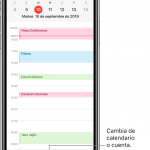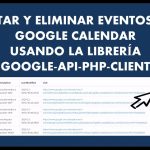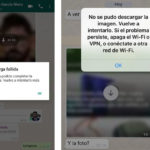A veces, no puedes enviar un mensaje de texto en el momento en que lo escribes. Puede que hayas escrito un mensaje temprano en la mañana y no te hayas sentido cómodo enviándolo a esa hora o puede que sólo necesites que la persona reciba el mensaje después de cierto evento. En lugar de dejar el mensaje en tus borradores y olvidarte de enviarlo, puedes programarlo para que lo envíe por su cuenta. A continuación, te indicamos cómo programar los mensajes de texto para enviarlos en tu dispositivo Android.
Cómo programar mensajes de texto en Android
Los diferentes dispositivos tienen diferentes pasos para programar los mensajes de texto. Se te darán las instrucciones para programar mensajes de texto con aplicaciones de terceros, pero si tienes un Samsung, no necesitas una aplicación de terceros.
Programación de mensajes en Samsung
En Samsung, programar un mensaje es fácil.
1. Abre la aplicación de mensajería en Samsung. Suele ser un icono azul con una burbuja blanca de mensaje en el medio. Una vez que lo tocas, la aplicación se abrirá a todas las cadenas de mensajes.
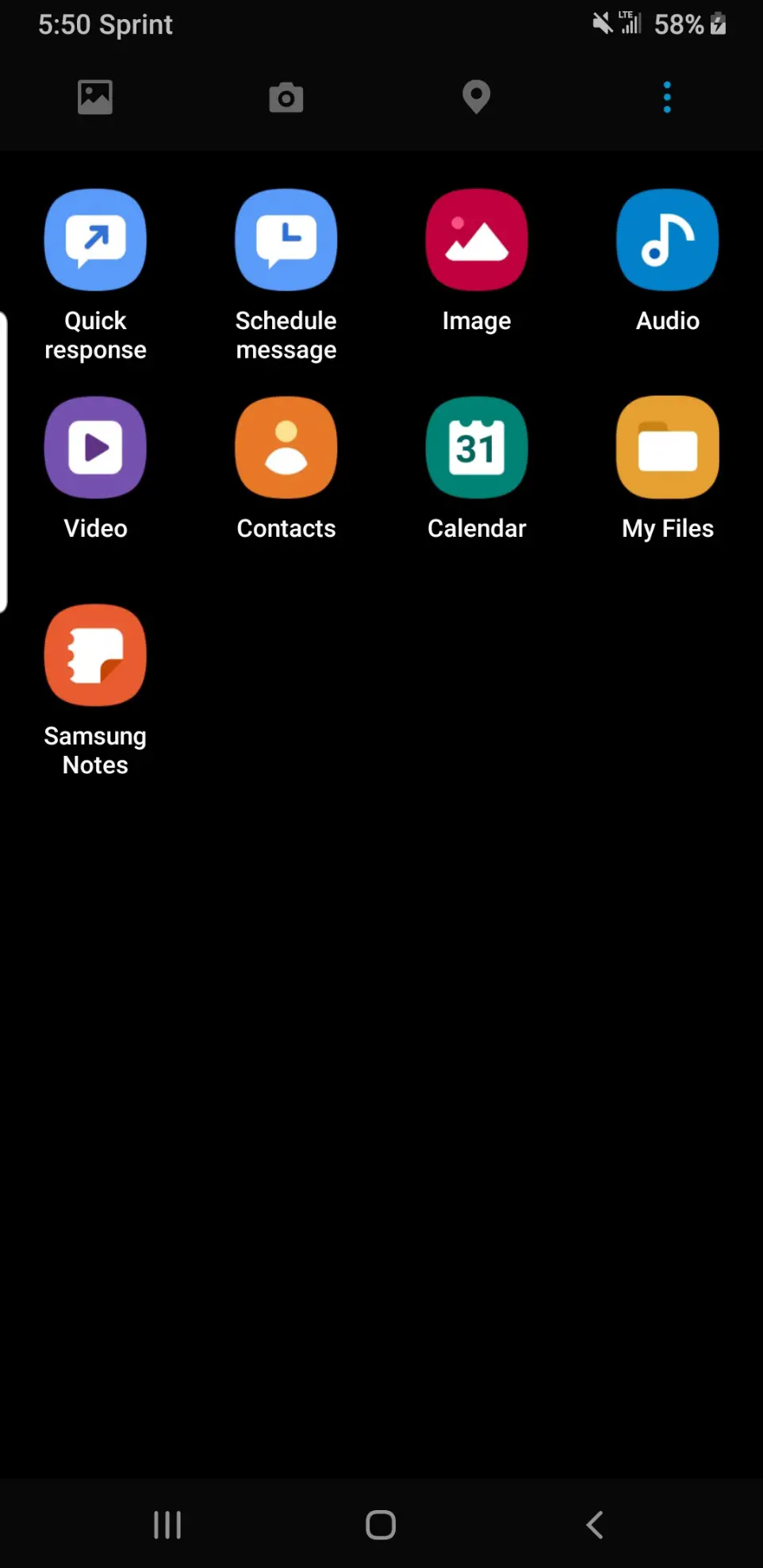
2. Seleccione el hilo de mensajes al que desea enviar el mensaje o puntee en el signo más en la parte inferior de la pantalla para escribir el nombre de la persona a la que desea enviar el mensaje.
3. En el hilo del mensaje, hay un cuadro de texto en la parte inferior de la pantalla. Toca el signo más (+) en el lado izquierdo del texto y un menú emergerá de la parte inferior de la pantalla.
4. En el menú, seleccione «Programar mensaje» y aparecerá un calendario.
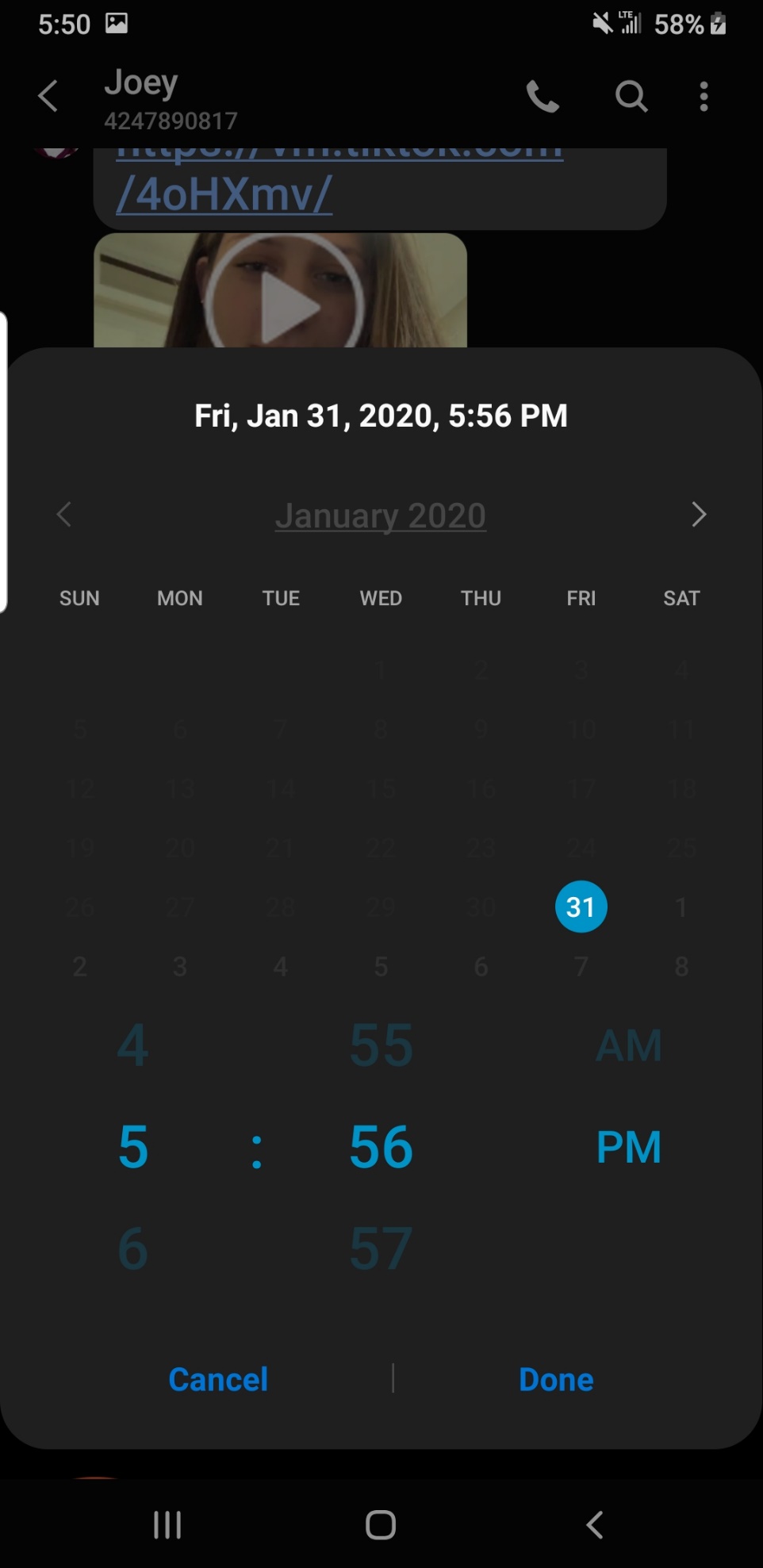
5. En el calendario, selecciona la fecha y la hora en que quieres que se envíe el mensaje. Asegúrate de cambiar la hora de la mañana o de la tarde.
6. Ahora, escribe el mensaje que quieres enviar y selecciona el botón azul para enviar el mensaje.
Programación de mensajes en otros teléfonos Android
En la mayoría de los teléfonos Android, necesitarás una aplicación para programar los mensajes que quieres enviar. Hay un montón de aplicaciones disponibles para este propósito. Abre Google Play y busca «programar mensaje de texto» en la sección de aplicaciones para ver la selección completa. Pulse SMS, Textra y Do It Later son tres de las aplicaciones más populares y mejor valoradas para enviar mensajes programados. A continuación, te mostramos cómo utilizar Textra para enviar un mensaje de texto programado.
1. Abra el Textra. Verás todos los hilos de mensajes que tienes en tu teléfono y se verá muy similar a tu servicio de mensajería de Android.
2. Una vez que abras Textra, tendrás que seleccionar el hilo de mensajes en el que quieres enviar un mensaje o usar el botón azul de la esquina inferior derecha de la pantalla para abrir un nuevo hilo de mensajes.
3. En la parte inferior del hilo del mensaje, hay un cuadro de texto con un signo (+) a la izquierda. Selecciona esa opción y aparecerá un calendario.
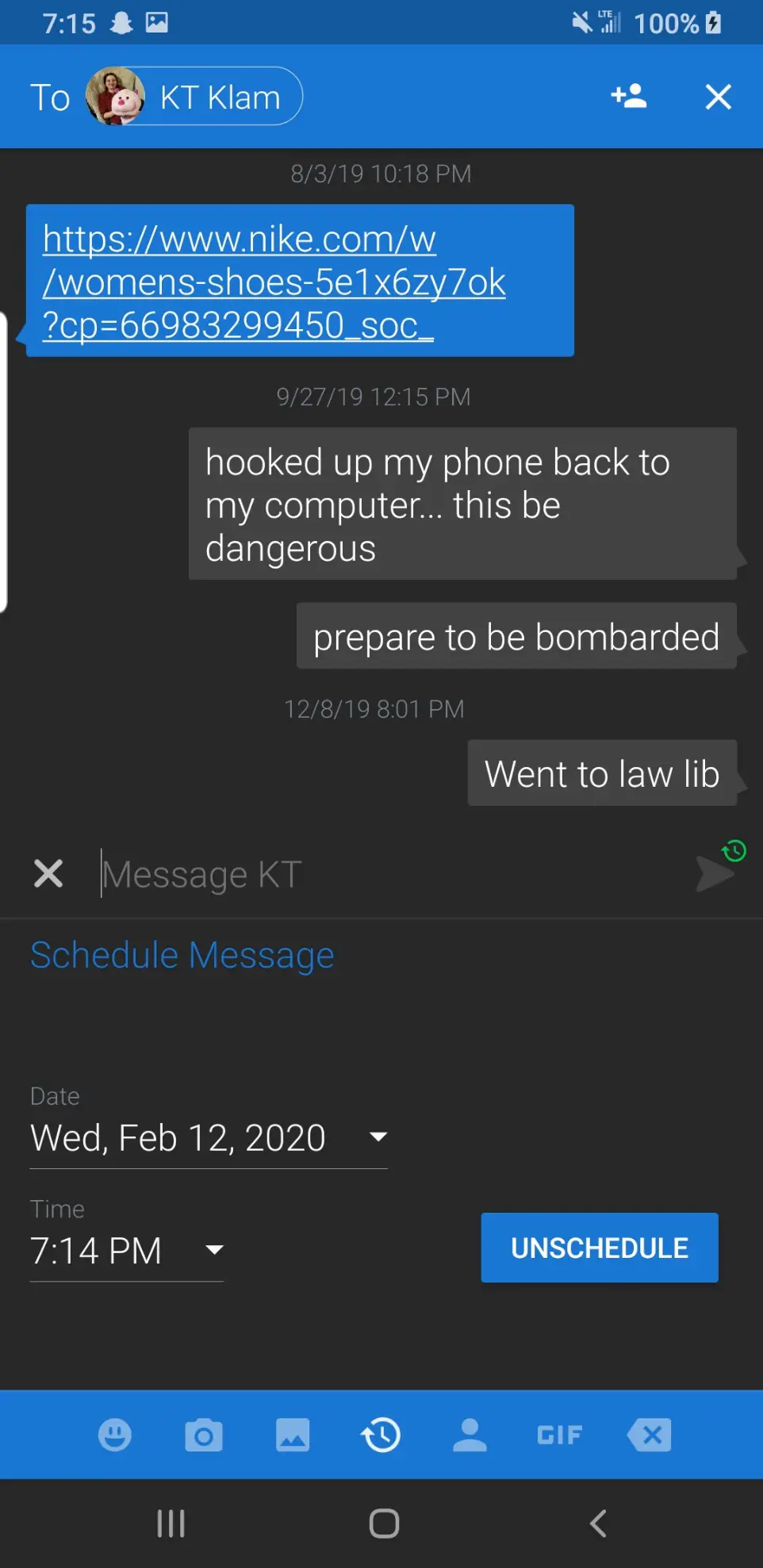
4. En el calendario, seleccione la fecha y la hora en que desea enviar el mensaje.
5. Escriba el mensaje y pulse el botón «enviar» como lo haría normalmente.
Ahora, usando uno de los métodos anteriores, puedes enviar un mensaje de texto programado.